Jak nainstalovat Editor zásad skupiny ve Windows 10
Různé / / August 04, 2021
Reklamy
Editor zásad skupiny je dodáván jako základní součást instalace systému Windows. Bohužel to tak není, pokud máte v systému nainstalovanou verzi Windows 10 Home, protože editor zásad skupiny je zahrnut pouze v profesionálních verzích, jako je Windows 10 Pro nebo Pro Education. Zde je uvedeno, jak můžete také nainstalovat a přidat funkce editoru zásad skupiny ve Windows.
Editor zásad skupiny umožňuje aplikovat zásady na váš systém a řídit, jak je váš počítač používán. Toto je zásadní funkce, pokud máte v síti více systémů nebo více uživatelů v systému. Protože tyto funkce nebudou v domácím prostředí nutné, společnost Microsoft se rozhodla tuto funkci vyloučit. Ale z nějakého důvodu možná budete chtít tuto funkci použít. V tomto článku se tedy podíváme, jak si můžete nainstalovat editor zásad skupiny do počítače se systémem Windows.
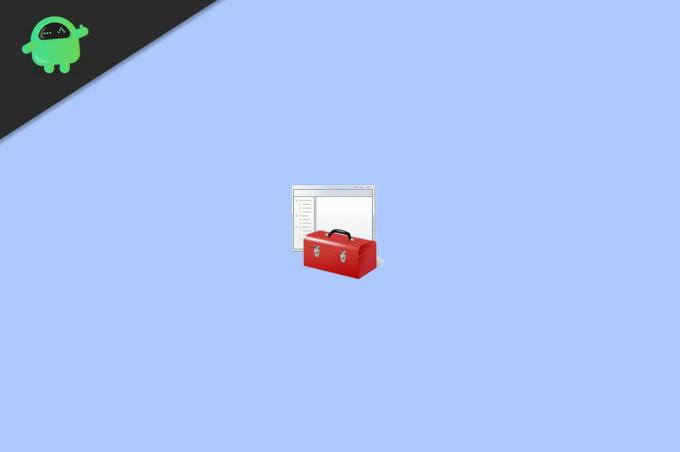
Obsah
-
1 Jak nainstalovat Editor zásad skupiny v systému Windows?
- 1.1 Metoda 1: Povolení pomocí skriptu Powershell nebo CMD
- 1.2 Metoda 2: Oprava MMC nemůže vytvořit chybu modulu snap-in
- 2 Závěr
Jak nainstalovat Editor zásad skupiny v systému Windows?
Existuje několik různých způsobů instalace editoru zásad. U systému Windows 7 je předinstalován, ale u nových uživatelů systému Windows 10 si jej uživatelé musí nainstalovat ručně. Zde je postup:
Reklamy
Metoda 1: Povolení pomocí skriptu Powershell nebo CMD
Toto je nejjednodušší metoda. Musíte si stáhnout a spustit skript na vašem počítači. Nebojte se Tento skript ve vašem počítači povolí pouze editor zásad skupiny. Můžete to tedy bez obav spustit.
- Nejprve si stáhněte tento soubor zip do počítače. gpedit-enabler
- Rozbalte zip soubor kdekoli přístupný.
- Klikněte pravým tlačítkem na soubor gpedit-enabler.bat a klikněte na Spustit jako správce.

- Počkejte, až se to dokončí.
Pokud bude úspěšný, měli byste vidět, že ve vašem systému je nyní nainstalován editor zásad skupiny. Pokud však používáte 64bitovou verzi systému Windows, musíte udělat několik dalších kroků.
- V počítači přejděte do složky C: \ Windows \ SysWOW64.
- Zkopírujte GroupPolicy, GroupPolicyUsers a gpedit.msc.
- Vložte je do složky C: \ Windows \ System32.
Nyní byste měli být schopni spustit gpedit. msc ze samotného pole Spustit. Chcete-li se k němu dostat, stiskněte současně klávesy Windows a R.
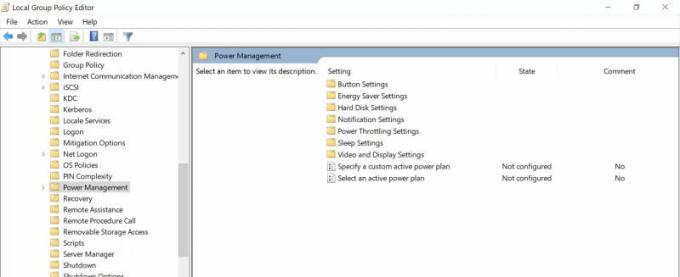
Nyní se objeví pole. Zadejte GPEDIT.MSC a stiskněte klávesu Enter. Měl by se otevřít editor zásad skupiny. Pokud ale narazíte na nějaké problémy, můžete se také podívat na následující odstavec.
Reklamy
Metoda 2: Oprava MMC nemůže vytvořit chybu modulu snap-in
Tato chyba se může při některých příležitostech objevit. V takovém případě budete muset vyřešit tyto kroky.
- Otevřete Průzkumník souborů a přejděte do této složky C: \ Windows \ Temp \ gpedit \
- Stáhněte si tento soubor zip do počítače x86x64
- Extrahujte a zkopírujte obsah do výše uvedeného umístění složky.
- Požádá vás o nahrazení dvou souborů netopýrů; klikněte na pokračovat.
- Nakonec spusťte x86 (pro 32bitová okna) nebo x64 (pro 64bitová okna).
Nechte to dokončit a po restartu byste měli vidět, že editor zásad skupiny funguje bez problémů ve vašem systému.
Závěr
Jak vidíte, instalace Editoru zásad skupiny do domácích vydání systému Windows 10 je snadná. Pro některé lidi mohou tyto kroky vypadat trochu matoucí. Ale pokud uděláte vše, jak je uvedeno v tomto článku, vy. by mělo být dobré jít. Jen se ujistěte, že při kopírování nebo přesouvání souborů neměníte ani neupravujete žádné důležité součásti systému. I když není po instalaci nutné restartovat počítač, můžete v případě jakýchkoli problémů restartovat.



![Jak nainstalovat Stock ROM na Leotec LESPH5014 [Firmware Flash File]](/f/00528a1471a95368e28e5900ce28cf33.jpg?width=288&height=384)